Foto op bureaublad plaatsen (Windows)
Artikel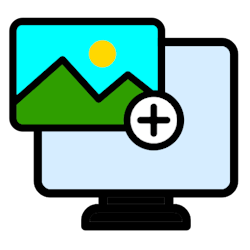
Zin in een andere of eigen foto op het bureaublad? De afbeelding op het bureaublad aanpassen is zo gedaan.
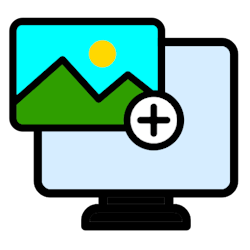
Bureaublad-foto veranderen
Zet zo een eigen afbeelding op het bureaublad:
- Ga naar het bureaublad.
- Klik met de rechtermuisknop op een leeg plekje.
- Klik op Aan persoonlijke voorkeur aanpassen.
- Klik alleen in Windows 11 op Achtergrond.
- Klik onder de rij met voorbeeldfoto's op (Door foto's) bladeren.
- Klik op de juiste foto.
- Klik op Afbeelding kiezen.
Bureaublad terugzetten
Staat er op het bureaublad ineens een andere afbeelding dan u instelde? Dat is zo opgelost.
- Ga naar het bureaublad.
- Klik met de rechtermuisknop op een leeg plekje.
- Klik op Aan persoonlijke voorkeur aanpassen.
- Klik alleen in Windows 11 op Achtergrond.
- Een oude bureaubladachtergrond terugzetten? Klik onder 'Recente afbeeldingen' op de juiste foto. In Windows 10 heet deze optie 'Kies uw afbeelding'.
Ben je geholpen met dit artikel?
Laat weten wat je van dit artikel vond, daarmee help je de redactie van Digidak+ én andere gebruikers van de website.
Meer over dit onderwerp
Ander thema in Windows
Geef Windows een nieuw jasje! Kies hiervoor een leuk thema met bijpassende kleuren en bureaubladachtergronden.
Windows in het grijs voor rustiger beeld
Windows is te gebruiken in grijstinten. Dit is ook heel geschikt voor wie een rustiger beeldscherm wil.
Bekijk meer artikelen met de categorie:
Meld je aan voor de nieuwsbrief van Digidak+
Elke maand duidelijke uitleg en leuke tips over de digitale wereld. Gratis en zomaar in je mailbox.